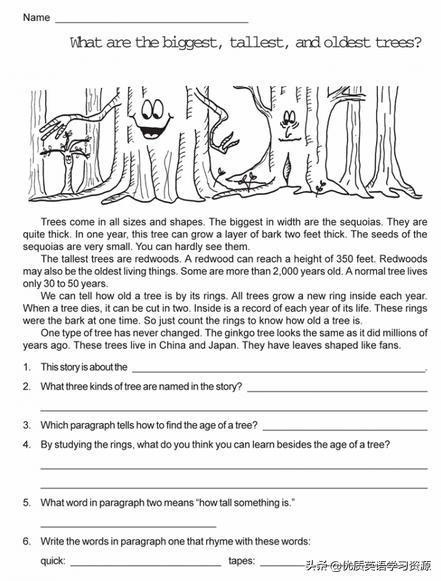上一講我們介紹了為黑白圖像加色,認識了建立面闆,使用畫筆工具進行塗色,及面闆顔色混合模式。那麼我們如果在操作過程中發生操作失誤,需要返回上一步應該如何操作呢?
PS軟件在操作過曾中每做一步,PS就會把你當前的生成畫面存儲在計算機的後台,我們每操作一步後台都會進行存儲一張圖,當我們進行返回上一步時,實際上是把之前保存好的圖像再重新調選出來:
1.調選上一步的快捷鍵是Ctrl Alt Z,或者在編輯菜單内有後退一步;
2.撤銷返回的快捷鍵是Ctrl Shift Z,或者在編輯菜單内選前進一步。
PS軟件最多能夠返回多少步呢,最多能夠返回1000步,但一般不會設置這麼多,因為返回的步數越多,需要的内存就越大,所以一般設置成30步。設置方法Ctrl K,在性能面闆上有一個曆史記錄狀态選項就是調整步數的。

設置首選項界面
3.局部還原到之前生成過的畫面我們使用曆史記錄畫筆工具,我們打開一張圖像,把飽和度降低(快捷鍵Ctrl U),飽和度降低,變成一張黑白照片,然後把人物的皮膚進行局部還原,我們使用曆史記錄畫筆工具,效果如下:

曆史記錄畫筆工具
以上就是我們講的畫像還原功能,說白了就是做圖過程中發生失誤,如何進行畫像返回,下一講我們講圖像的整體調色,色相飽和度調整方法。
喜歡的收藏點贊 關注哦!!!
,更多精彩资讯请关注tft每日頭條,我们将持续为您更新最新资讯!